
On ihmisiä, joilla on erilaisia näköongelmia. Mutta joko työhön tai vain vapaa-aikaan, he käyttävät Windows 10 -tietokonetta, mutta kaiken näkeminen selkeästi ei ole aina mahdollista. Vaikka käyttöjärjestelmässä meillä on mahdollisuus säätää monia näkökohtia, jotta näköongelmista kärsivät ihmiset voivat käyttää tietokonetta paremmin. Puhumme näistä muutoksista alla.
Joten jos sinulla on näköongelmia tai joku tuntemasi on, voit käyttää Windows 10 -tietokonetta parhaalla mahdollisella tavalla. Mikä tekee tietokoneen käytöstä paljon yksinkertaisempaa. Tämä voi tehdä sellaisten ihmisten elämästä paljon helpompaa.
Tässä mielessä kaikki, mitä voidaan tehdä Windows 10: ssä löytyy esteettömyysvalikosta, kokoonpanossa. Se on osa, jossa meillä on monia vaihtoehtoja, joiden tarkoituksena on mukauttaa käyttöjärjestelmän käyttö vammaisille, kuten näköongelmat.
Kuvaruutu
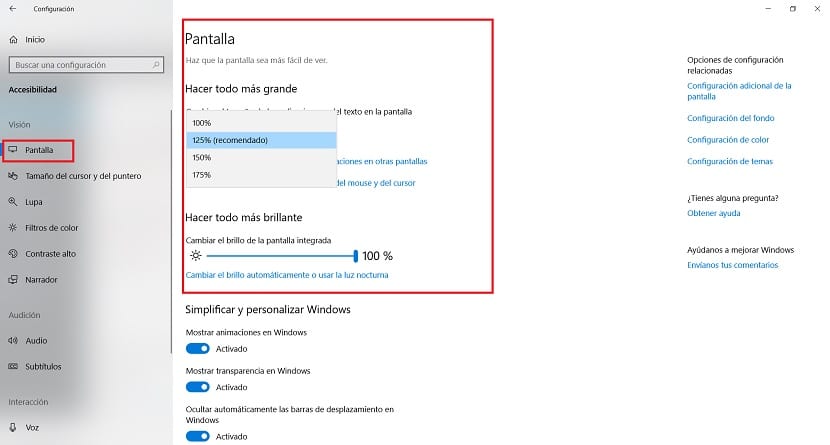
Ensimmäinen osa on näyttö, jossa voimme säätää pari näkökohtaa. Toisaalta meillä on mahdollisuus Vaihda fontin kokoa. Tämä on aina erittäin tärkeä näkökohta Windows 10 -käyttöjärjestelmässä. Koska sinun on löydettävä fonttikoko, joka on mukava jokaiselle henkilölle. Mikä on epäilemättä jotain hyvin henkilökohtaista. Täällä voit kokeilla useita eri kokoja. Joten tulee olemaan yksi mukavammasta.
Lisäksi, näytön kirkkautta voidaan myös säätää. Se voi olla toinen tärkeä näkökohta, koska on ihmisiä, joille pienempi kirkkaus voi tehdä tekstistä helpommin luettavissa, tai päinvastoin. Joka tapauksessa se on mukauttaa näytön kirkkaus aina tarpeidesi mukaan. Mikä mahdollistaa paremman käytön.
Kohdistimen ja osoittimen koko
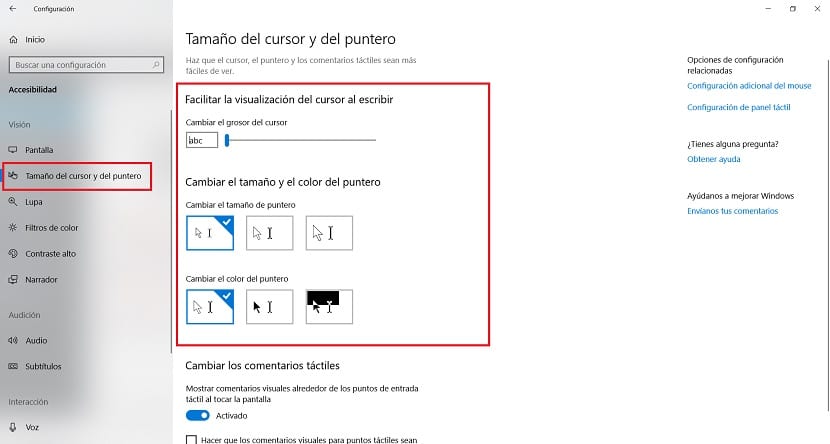
Kohdistimen ja osoittimen koko on aina tärkeää ottaa huomioon. Koska on aikoja, jolloin voit nähdä selvästi. Joten jos henkilön, jolla on näköongelma, on käytettävä Windows 10: tä, on välttämätöntä, että hän voi nähdä sen. Tässä osiossa voimme kokeilla useita eri kokoja ja malleja. Joten on mahdollista löytää sellainen, joka sopii kyseiselle henkilölle sopivalla tavalla.
Hyvä asia on, että koot voidaan testata tässä osiossa. Jotta käyttäjä voi valita tilanteen, jonka hän katsoo olevan paras, ja jolla on siten mahdollisuus käyttää Windows 10: tä mukavammin. Tämä on täysin muokattavissa. Joten sinun täytyy yrittää valita yksi. Kun olet löytänyt yhden, voit poistua kyseisestä osiosta ja käyttää sitä kokoa siitä hetkestä lähtien.
Korkea kontrasti
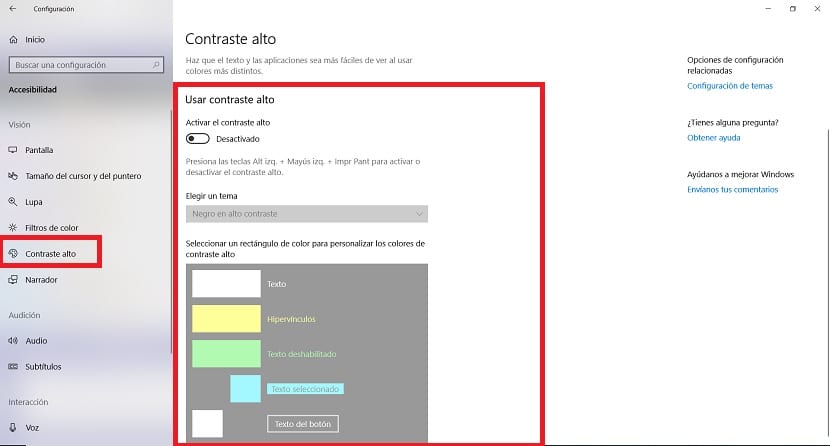
Tämä on toinen tärkeä osa, joka liittyy läheisesti näytön kirkkauteen. Joillekin ihmisille tekstin taustaväristä riippuen sitä ei ole helppo lukea. Joten tämä suuren kontrastin ominaisuus on jotain, jonka avulla voit säätää tätä tavalla kontrastia on mahdollista parantaa lukemisen suosimiseksi. Tässä osiossa voimme säätää tätä kontrastia useiden vaihtoehtojen joukossa, joita Windows 10 tarjoaa meille.
Sinun on vain aktivoitava mainittu kontrasti ensin, jotta he voivat valita käytettävissä olevat vaihtoehdot. Voit kokeilla niitä kaikkia, jotta näet, mikä niistä sopii parhaiten Windows 10 -käyttöjärjestelmää käyttävälle henkilölle. Konfigurointi on jotain yksinkertaista, lisäksi sitä voidaan muuttaa tarvittaessa, jos kyseinen henkilö ei ole täysin tyytyväinen valittuun kontrastiin . Mutta auttaa, että minkä tahansa tekstin lukeminen on jotain yksinkertaisempaa kyseiselle henkilölle.